Najbolji način da o svom Apple Watchu razmišljate kao o produžetku vašeg iPhonea, a ne o potpuno zasebnom uređaju. To znači da uparivanje vašeg Apple Watcha s vašim iPhoneom automatski šalje sadržaj s vašeg sata na vaš iPhone. Stoga, kada napravite sigurnosnu kopiju svog iPhonea, sigurnosno se kopiraju i svi vaši podaci Apple Watcha. U ovom vodiču pokazat ćemo vam kako napraviti sigurnosnu kopiju svog Apple Watcha, bilo da se radi o Apple Watch Series 6, serija 5, Serija 4, ili stariji model.
Sadržaj
- Kako sigurnosno kopirati Apple Watch
- Što ako dobijem novi Apple Watch?
- Što ako dobijem novi iPhone?
- Hoće li sigurnosna kopija uključivati sve?
Preporučeni videozapisi
Lako
10 minuta
Apple sat
Ako redovito izvodite sigurnosne kopije vašeg iPhonea, tada bi vaši podaci Apple Watcha već trebali biti sigurnosno kopirani. Pokazujemo vam kako provjeriti je li, za svaki slučaj. Također objašnjavamo kako ga vratiti i pregledati što sigurnosna kopija uključuje, a što ne.
Kako sigurnosno kopirati Apple Watch
Vaši Apple Watch podaci redovito će se sigurnosno kopirati na vaš iPhone, sve dok je u dometu. Proces od rasparivanje Apple Watcha također će automatski stvoriti sigurnosnu kopiju. Kada ponovno uparite taj sat ili novi sat, moći ćete vratiti najnoviju sigurnosnu kopiju ako želite.
Korak 1: Prvo provjerite je li vaš uređaj povezan s Wi-Fi mrežom.
Korak 2: Na svom iPhoneu idite na Postavke > [Vaše ime] > iCloud. Uključite kontrolu ako je isključena.
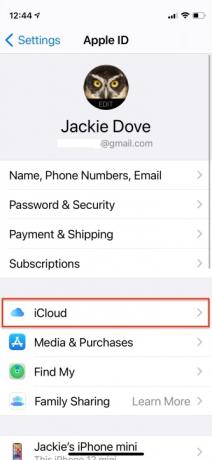
Povezano
- Apple Watch Ultra je savršeni ženski pametni sat - ozbiljno
- Ne kupujte Apple Watch Series 8 na Prime Day, kupite umjesto toga ovaj pametni sat
- Ovo Snoopy Apple Watch lice je preslatko - evo kako ga dobiti
Korak 3: Dodirnite iCloud > iCloud sigurnosna kopija. Uključite kontrolu ako je isključena.

Korak 4: Budi siguran Gledati je uključeno.
Korak 5: Dodirnite Sigurnosno kopiraj sada ako nije nedavno napravljena sigurnosna kopija ili to ipak učinite za najnoviji zapis podataka.

Što ako dobijem novi Apple Watch?
U trenutku kada rasparite svoj Apple Watch, uređaj će odmah napraviti sigurnosnu kopiju na vašem iPhoneu. Na taj način, ako dobijete potpuno novi Apple Watch, možete slijediti samo nekoliko jednostavnih koraka za vraćanje uređaja iz prethodne sigurnosne kopije:
Korak 1: Otvorite aplikaciju Watch.
Korak 2: Odaberite Započnite uparivanje.
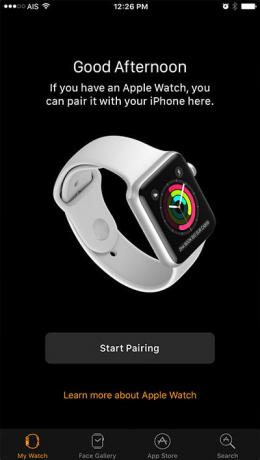
Korak 3: Odaberite Vrati iz sigurnosne kopije.
Odatle možete slijediti bilo koju od uputa koje se pojavljuju na vašem zaslonu da biste dovršili postupak. Svakako prihvatite uvjete i prijavite se svojim Apple ID-om.
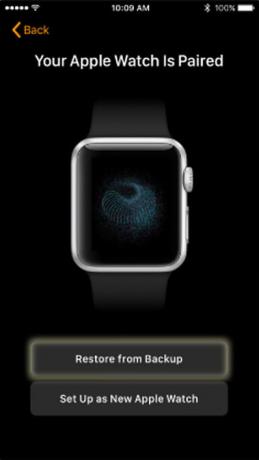

Što ako dobijem novi iPhone?
Vaš Apple Watch je dodatak za vaš iPhone. Sve dok je vaš iPhone ispravno sigurnosno kopiran i ako je ažuran, ne biste trebali imati problema s vraćanjem podataka na Apple Watch. Nakon što vratite svoj iPhone putem prethodne sigurnosne kopije, možete slijediti gornje korake za povezivanje Apple Watcha s novim uređajem.
Hoće li sigurnosna kopija uključivati sve?
Sigurnosna kopija ne uključuje apsolutno sve. Ne uključuje:
- Bluetooth uparivanja
- Kreditne ili debitne kartice koje se koriste za Apple Pay na satu
- Šifra sata
- Poruke (ako koristite iCloud i Poruke u iCloudu, vaše iMessages, tekstualne i multimedijske poruke pohranjuju se u iCloud)
Sigurnosna kopija uključuje:
- Podaci aplikacije za ugrađene aplikacije kao što su pošta, kalendar, dionice i vrijeme
- Postavke za ugrađene aplikacije i aplikacije trećih strana
- Izgled vaše aplikacije na početnom zaslonu
- Postavke i prilagodbe brojčanika sata
- Postavke priključne stanice
- Opće postavke sustava
- Povijest podataka o zdravlju i fitnessu
- Postavke obavijesti
- Popisi pjesama, albumi i miksevi koji se sinkroniziraju
- Postavke Siri glasovne povratne informacije
- Sve sinkronizirane fotografije pod Moj sat > Fotografije > Sinkronizirani albumi u vašoj aplikaciji Apple Watch
- Informacije o vremenskoj zoni
Sada kada ste osigurali da su vaši podaci ažurirani i sigurnosno kopirani, zabavite se sa svojim uređajem. Istražite neke od naših favorita iz najbolje Apple Watch aplikacije i vodiči brojčanika sata.
Preporuke urednika
- Kako preuzeti watchOS 10 beta na svoj Apple Watch
- Kako se riješiti tuđeg Apple ID-a na svom iPhoneu
- Apple Watch Series 8 je najbolji pametni sat za kupnju na Prime Day
- Najnoviji Appleov iPhone SE može biti vaš već danas za 149 USD
- Ovo je vaša prilika da nabavite Apple Watch Series 8 po najnižoj cijeni
Nadogradite svoj životni stilDigitalni trendovi pomažu čitateljima da prate brzi svijet tehnologije sa svim najnovijim vijestima, zabavnim recenzijama proizvoda, pronicljivim uvodnicima i jedinstvenim brzim pregledima.



